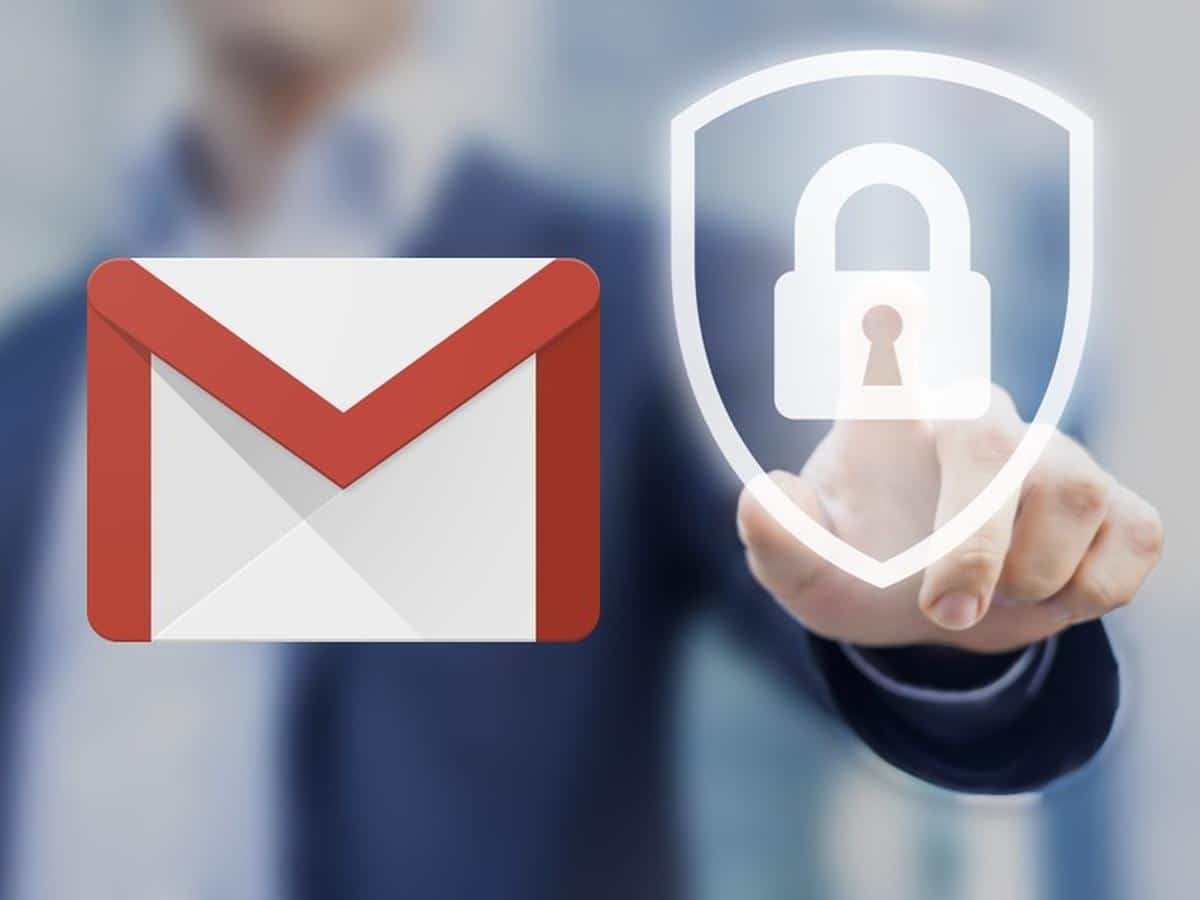Bạn có biết rằng? Thủ đoạn phổ biến mà những hacker dùng hiện nay không còn là nhấp vào liên kết có mã độc nữa mà chính là theo dõi pixel.
Có nhiều phương pháp được sử dụng để theo dõi email của bạn. Một trong những cách đơn giản nhất là dùng liên kết chuyển hướng. Giả sử bạn nhấp vào một liên kết trong email quảng cáo dẫn đến trang của sản phẩm bạn muốn mua. Liên kết đã được mã hóa để có thể theo dõi bạn bằng cách đưa thông tin đến một máy chủ khác với nhiều dữ liệu khác nhau, như trình duyệt bạn đang sử dụng hoặc nơi bạn nhấp vào liên kết từ trước khi đưa bạn đến bài viết.
Tuy nhiên, trong thời buổi hiện nay thì cách thức trên không còn thịnh hành cho kiến thức người dùng đã tốt hơn. Họ không còn nhấn vào những tập tin lạ nữa. Và một cách thức mới đã được ra đời: theo dõi pixel.
Cách thức hoạt động của theo dõi pixel ra sao? Đơn giản đó chỉ là 1 pixel (điểm ảnh) được nhúng mã (không thường xuyên) và đặt vào trong 1 hình ảnh. Chúng ta thường không thể nhìn ra bằng mắt thường vì 1 pixel rất nhỏ. Khi bạn mở email có chứa pixel này, pixel đó sẽ được kích hoạt và gửi thông tin về máy chủ của chúng.
Từ năm 2014, đã có rất nhiều hãng công nghệ cố gắng phòng tránh thủ đoạn này. Điển hình như Google chỉ hiển thị những hình ảnh từ Proxy riêng của họ, hoặc các tiện ích như Ugly Mail và PixelBlock đã được phát triển để chặn trình theo dõi trên Chrome và Firefox. Và có những trình duyệt thay thế nhấn mạnh sự riêng tư như Brave và Tor Browser .
Tuy nhiên, nếu bạn không quá am hiểu về mã lệnh, cách đơn giản để giúp bạn ngăn ngừa nguy cơ nói trên chính là tắt cơ chế tự tải hình ảnh trên email của mình. Vì đây chính là nơi mà pixel ẩn sẽ hoạt động chính. Cách thức này không đảm bảo ngăn ngừa 100% mọi mối nguy cơ nhưng ít nhiều, nó sẽ làm tăng tính bảo mật thông tin của bạn.
VÔ HIỆU HÓA TỰ ĐỘNG TẢI HÌNH ẢNH TRÊN TRÌNH DUYỆT MÁY TÍNH
- Nhấp vào biểu tượng bánh răng ở góc trên bên phải.
- Nhấp vào trên Xem tất cả các cài đặt.
- Trong tab Cài đặt chung, cuộn xuống đến Hình ảnh.
- Chọn Hỏi trước khi hiển thị hình ảnh bên ngoài.
- Cuộn xuống cuối trang và nhấp vào Lưu Thay Đổi
VÔ HIỆU HÓA TỰ ĐỘNG TẢI HÌNH ẢNH TRÊN THIẾT BỊ DI ĐỘNG (Android)
- Trong ứng dụng Gmail, chọn biểu tượng ba chấm ở góc trên bên trái.
- Cuộn xuống và chọn Cài đặt.
- Chọn tài khoản email bạn muốn sửa.
- Cuộn xuống và chọn hình ảnh.
- Chọn Hỏi trước khi hiển thị hình ảnh bên ngoài
Nguồn: TheVerge